Sebagian besar pengguna komputer tidak tahu tentang Dropbox dan penggunaannya, bagi orang-orang itu, Dropbox adalah layanan sinkronisasi dan berbagi file yang sangat berguna yang memungkinkan Anda menyinkronkan file antara sistem komputer yang berbeda melalui jaringan secara gratis. Ini menawarkan berbagai layanan seperti penyimpanan cloud, cloud pribadi, dan perangkat lunak klien. Sehingga sangat bermanfaat untuk membuat backup dokumen penting Anda, file MP3, gambar, file video, dan banyak jenis data lainnya. Saat pengguna membuat akun Dropbox gratis, ruang kosong 2GB dialokasikan untuk menyimpan data. Jika Anda perlu mendapatkan lebih banyak ruang tambahan, Anda dapat membeli versi pro-Dropbox. Aplikasi klien Dropbox didukung di semua platform operasi seperti Linux (Debian, Ubuntu, CentOS, dll), Windows, dan MacOS.
Kami akan menjelaskan prosedur instalasi dan konfigurasi Dropbox di sistem Ubuntu 20.04 LTS melalui perintah terminal di artikel ini.
Prasyarat
Jalankan semua perintah dengan hak sudo atau root.
Instalasi Dropbox di Ubuntu 20.04 dari repositori resmi
Ikuti langkah-langkah yang disebutkan di bawah ini untuk menginstal Dropbox di sistem Ubuntu 20.04:
Langkah 1:Buat file daftar sumber
Buka aplikasi terminal dengan menekan 'Ctrl + Alt + t' dan buat file daftar sumber untuk Dropbox dengan mengetikkan perintah berikut di terminal. Perintah nano digunakan untuk editor teks nano baris perintah, yang memungkinkan Anda mengedit semua kode sumber serta file teks di terminal.
$ sudo nano /etc/apt/sources.list.d/dropbox.list
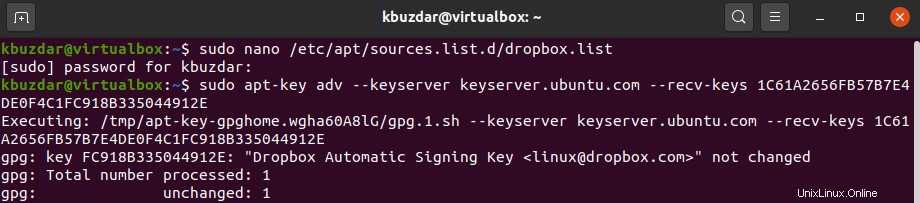
Sekarang, tambahkan teks berikut di file 'dropbox.list' dan tekan 'Ctrl + O' untuk menyimpan teks ini.
deb [arch=i386,amd64] http://linux.dropbox.com/ubuntu bionic main
Tekan enter untuk konfirmasi, lalu tekan 'Ctrl + X' untuk keluar dari jendela saat ini.
Langkah 2:Impor kunci GPG Dropbox
Selanjutnya, dengan menggunakan perintah berikut, impor kunci Dropbox GPG ke sistem Anda Ubuntu 20.04.
$ sudo apt-key adv --keyserver keyserver.ubuntu.com --recv-keys 1C61A2656FB57B7E4DE0F4C1FC918B335044912E
Setelah menjalankan perintah di atas, hasil berikut akan ditampilkan di terminal:
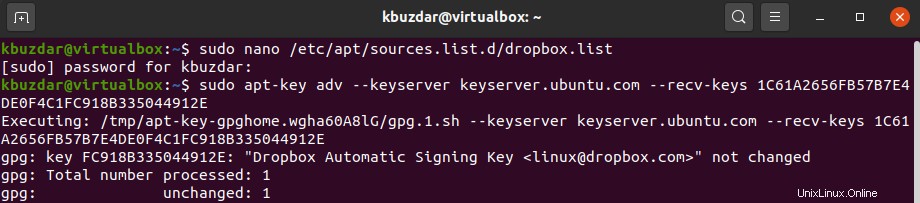
Langkah 3:Instal Dropbox
Sekarang, perbarui indeks semua paket dan kemudian, instal Dropbox di sistem Ubuntu Anda:
$ sudo apt update
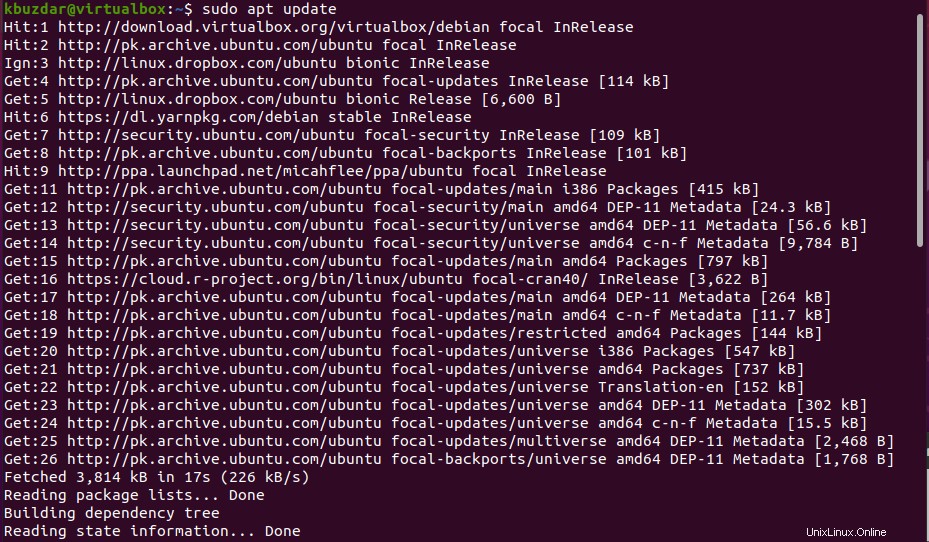
$ sudo apt install python3-gpg dropbox
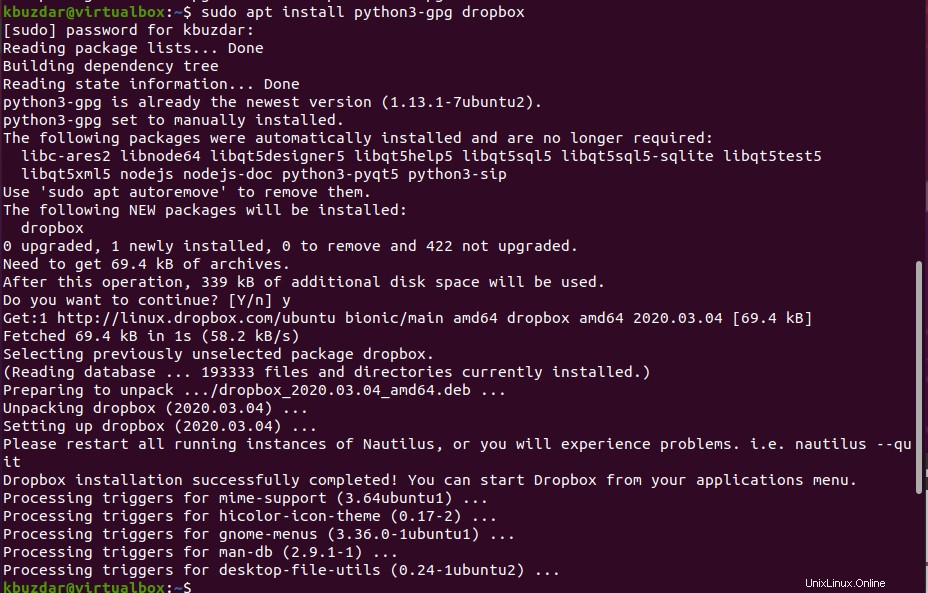
Di sini, paket python3-gpg digunakan dengan Dropbox untuk memeriksa tanda tangan biner. Penting untuk dicatat bahwa paket Dropbox bukanlah Dropbox biner yang sebenarnya. Ini hanya paket pendukung.
Langkah 4:Mulai pemasang GUI Dropbox
Sekarang, jalankan perintah berikut untuk memulai penginstal GUI Dropbox melalui terminal. Tag -i menunjukkan jika Dropbox belum diinstal, maka instal layanan ini.
$ dropbox start -i
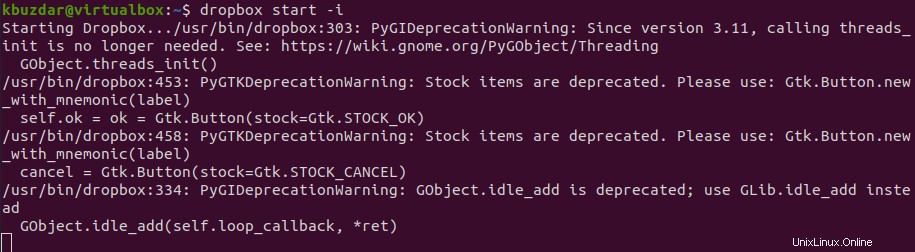
Anda juga dapat memulai penginstal GUI Dropbox dari bilah pencarian aplikasi yang juga ditampilkan pada tangkapan layar berikut:
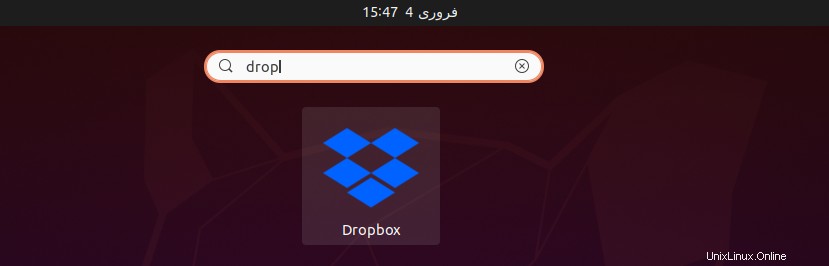
Klik tombol 'OK' untuk menginstal daemon Dropbox.
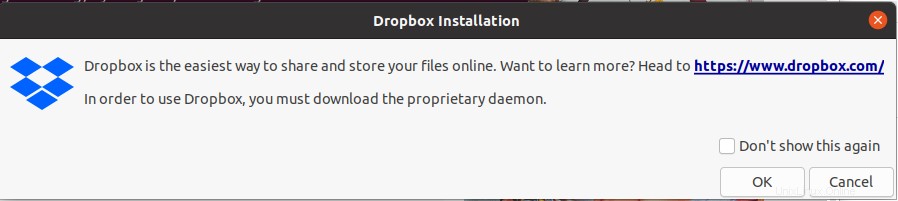
Setelah itu, Dropbox akan mengunduh dan menginstal di sistem Anda:
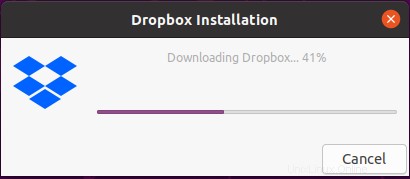
Setelah daemon Dropbox diinstal, tab jendela baru akan muncul di browser yang meminta Anda untuk menautkan mesin komputer ke akun Dropbox online Anda.
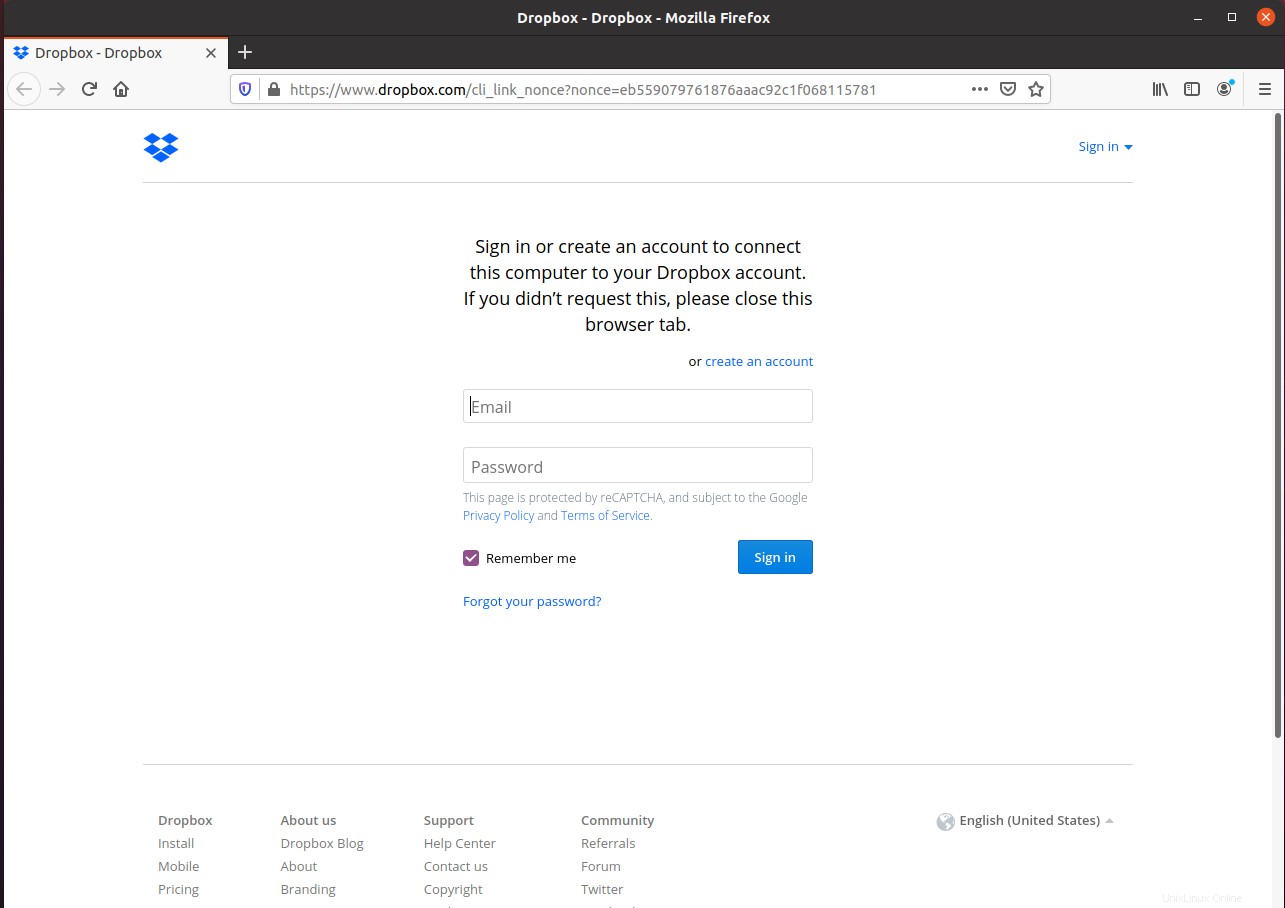
Anda juga dapat memverifikasi penginstalan Dropbox dari ikon Desktop yang ditampilkan di sisi kanan atas desktop Anda setelah penginstalan sebagai berikut:
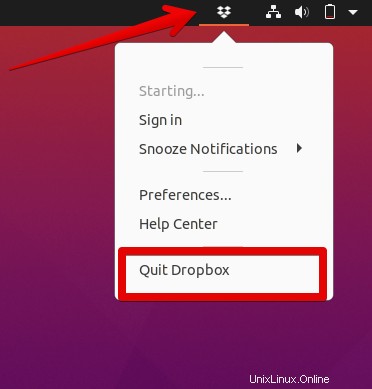
Sekarang, Dropbox diinstal pada sistem Anda. Unggah data sistem Anda dan nikmati manfaat ruang Dropbox yang dialokasikan.
Kesimpulan
Saya harap melalui artikel ini, instalasi Dropbox lebih mudah bagi Anda. Terima kasih telah membaca artikel ini untuk pemasangan Dropbox di sistem Ubuntu 20.04 Anda. Menikmati! Manfaat Dropbox di sistem Ubuntu Anda sekarang.